- Szerző Abigail Brown [email protected].
- Public 2023-12-17 06:50.
- Utoljára módosítva 2025-06-01 07:16.
Amit tudni kell
- Első generációs Apple Pencil: Csatlakoztassa az Apple Pencilt iPadje Lightning portjához. Érintse meg a Pair gombot, amely megjelenik a képernyőn.
- Második generációs Apple Pencil: Rögzítse az Apple Pencilt az iPad oldalához. Érintse meg a Connect gombot, amely megjelenik a képernyőn.
- Az Apple Pencil töltöttségi állapotának ellenőrzéséhez lépjen a Settings > Apple Pencil oldalra, vagy tekintse meg az iPad akkumulátorok widgetet.
Ez a cikk elmagyarázza, hogyan párosítsa az Apple Pencilt az iPaddel, hogyan kell használni az eszközt, és hogyan ellenőrizheti az Apple Pencil akkumulátorát. Azért adtuk meg az Apple Pencil kompatibilitási információkat, mert nem minden Apple Pencil működik minden iOS-eszközzel.
Hogyan párosítsd Apple ceruzát iPad, iPad Air és iPad Pro készülékkel
Az első generációs Apple Pencil Lightning Adapteren keresztül csatlakozik az iPad készülékhez. A második generációs Apple Pencil mágnesesen csatlakozik az iPad tetejéhez. A saját párosításához kövesse az alábbi lépéseket:
-
Kapcsolja be az iPadet, és oldja fel.
Be kell kapcsolnia a Bluetooth-t az iPaden. Ha nem, akkor egy párbeszédpanel kéri, hogy kapcsolja be. Egyszerűen érintse meg a Bekapcsolás gombot, és a Bluetooth aktiválódik az iPaden, vagy lépjen a Beállítások > Bluetooth oldalra, és kapcsolja be. on.
- Vegye le az első generációs Apple Ceruza kupakját, és csatlakoztassa az iPadhez, vagy helyezze a második generációs Apple Pencilt az iPad Pro széles oldalára a mágnesszalag segítségével - érezni fogja, hogy az iPadhez pattan.
-
Érintse meg a Párosítás vagy Csatlakozás lehetőséget az Apple Pencil generációjától függően a felugró képernyőn.

Image
Az Apple Pencil használatra kész.
Hol használja az Apple Pencilt?
A ceruza elsősorban rajz- vagy íróeszköz, bár bárhol használhatja, ahol az ujját az iPaden használja. Ha próbaüzemre szeretné vinni, indítsa el a Notes alkalmazást, lépjen be egy új jegyzetbe, és koppintson a képernyő jobb alsó sarkában lévő ceruzacsúcsnak tűnő ikonra. Ezzel rajz módba kerül a Jegyzetekben. Ezután válasszon a képernyő alján található eszközök közül, és kezdje el a kísérletezést.
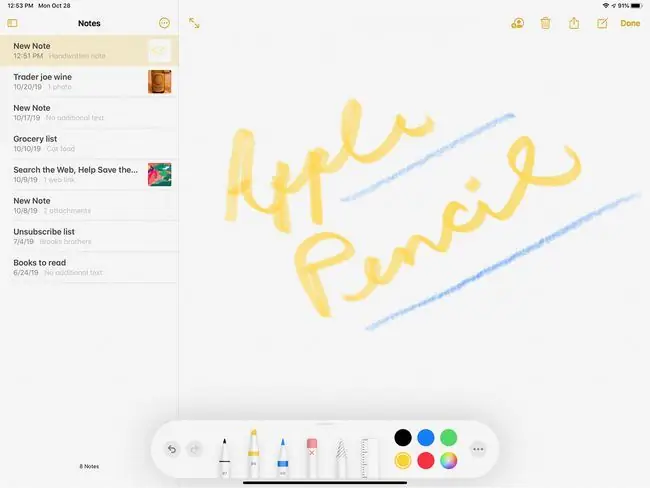
Bár a Notes egy praktikus alkalmazás, érdemes frissítenie egy kifinomultabb rajzalkalmazásra. A Paper, az Autodesk Sketchbook, a Penultimate és az Adobe Photoshop Sketch négy nagyszerű alkalmazás az iPad számára. Az alapalkalmazáshoz is ingyenesek, így tesztvezetésre is elviheted őket.
Az Apple ceruzaelem ellenőrzése
Az Apple szerint a felhasználók körülbelül 12 órányi töltésre számíthatnak az Apple Pencils-en. Mivel az Apple Pencilen nincs jelzőfény a töltöttség jelzésére, ellenőrizheti a Beállításokban, vagy a második generációs Apple Pencil esetében a képernyőn vagy egy widgeten keresztül.
Nyissa meg a Beállítások > Apple Pencil, hogy ellenőrizze a második generációs ceruza töltöttségét, miközben az mágnesesen van rögzítve. A töltés a képernyő tetején látható.
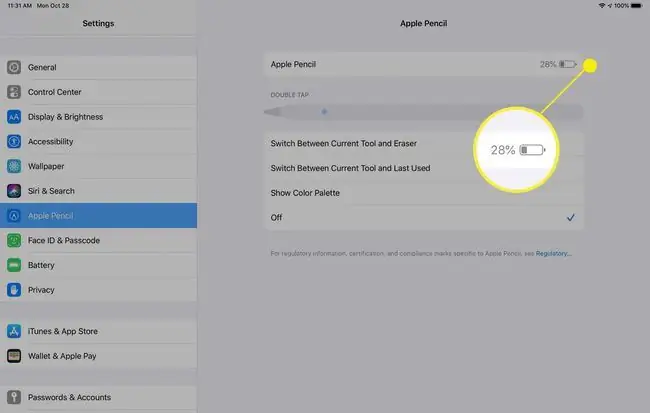
Ha a ceruzát a mágnescsíkra rögzíti, az rövid időre megjeleníti az aktuális töltöttségi szintet a képernyőn.
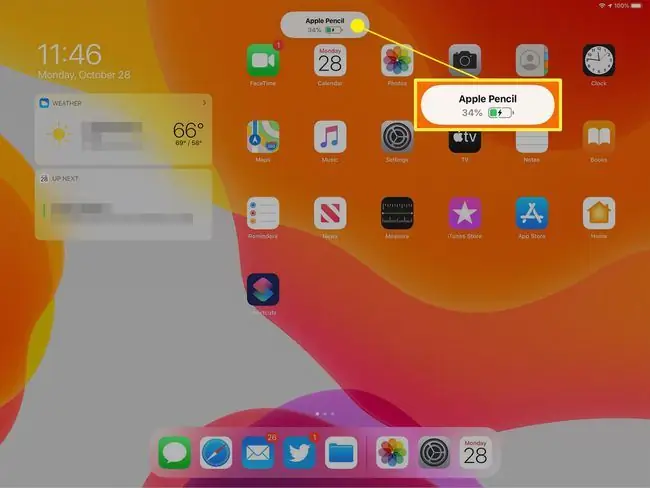
Az iPad akkumulátorok widgetjén keresztül nyomon követheti az Apple Pencils mindkét generációjának töltöttségét. A widgetek a kezdőképernyő bal oldalán jelennek meg. Ha nem látja az Elemek widgetet, görgessen a látható widgetek aljára, és kattintson a Szerkesztés elemre. Adja hozzá az akkumulátor widgetet a listából, és rögzítse a tetejéhez. Ezután egy pillantással láthatja az Apple Pencil akkumulátorának töltöttségét.
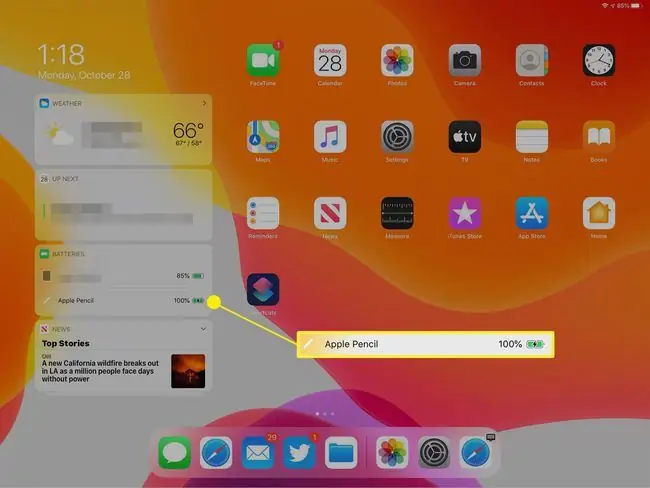
Ha töltenie kell az első generációs Apple Pencilt, dugja be ugyanabba a Lightning portba az iPad alján, amellyel párosította az eszközt, vagy csatlakoztassa a mágneses második generációs Apple Pencilt.
Körülbelül 15 másodperces töltés szükséges ahhoz, hogy 30 percnyi akkumulátort töltsön, így még ha lemerült is az akkumulátor, nem tart sokáig, hogy újra elinduljon.
Ha a ceruza nem működik megfelelően, többféle módszerrel próbálhatja meg kijavítani.
Apple Pencil-kompatibilitás
Az első generációs Apple Pencil a következő iOS-eszközökkel működik:
- iPad Air (3. generáció)
- iPad mini (5. generáció)
- iPad (6. és 7. generáció)
- iPad Pro 12,9 hüvelykes (1. és 2. generáció)
- iPad Pro 10,5 hüvelykes
- iPad Pro 9,7 hüvelykes
A második generációs Apple Pencil a következőkkel működik:
- iPad Pro 12,9 hüvelykes (3. generáció)
- iPad Pro 11 hüvelykes
- iPad Air (4. generáció)
Miben más az Apple Pencil
A ceruza kapacitív hegye ugyanúgy kölcsönhatásba lép az érintőképernyős eszközzel, ahogy az ujjbegyeink a képernyőn, míg a körmünk nem. Szóval, hogyan működik az Apple Pencil az iPaddel és az iPad Pro-val? Az iPad képernyőjét olyan érzékelőkkel tervezték, amelyek képesek érzékelni az Apple Pencilt, míg maga a ceruza Bluetooth segítségével kommunikál az iPaddel. Ez lehetővé teszi az iPad számára, hogy regisztrálja, milyen erősen nyomja meg az Apple Pencil, és ennek megfelelően állítsa be, így a ceruzát támogató alkalmazások sötétebbre rajzolhatnak, ha a ceruzát erősebben nyomják a képernyőhöz.
Az Apple Ceruza azt is érzékeli, ha ferdén tartják, így a művész egy precíz vonalat ékesszóló ecsetvonásokká alakíthat anélkül, hogy új eszközre kellene cserélnie. Ez a funkció nagyobb szabadságot biztosít az Apple Ceruza használata közben.






